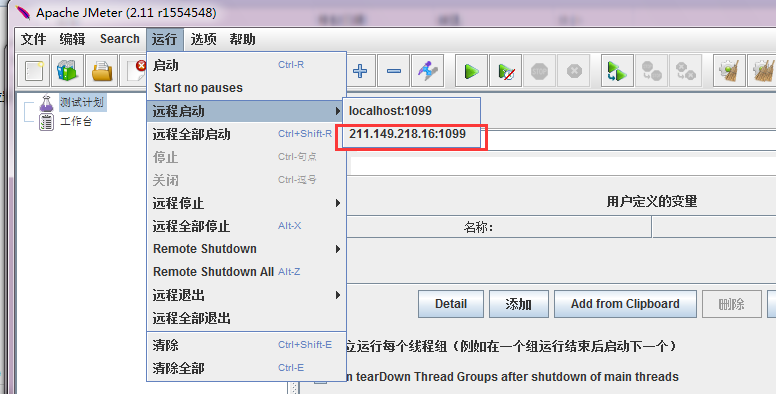jemeter(三)压力测试操作
1、压力测试场景设置
压测:
一般压测时间是10-15分钟
Tps:服务端每秒钟处理的请求数 越大越好
响应时间:越短越好
一般做压测要求:
tps要达到多少
相应时间要达到多少
并发数是多少
一般我们在做压力测试的时候,分单场景和混合场景,单场景也就是咱们压测单个接口的时候,多场景也就是有业务流程的情况下,比如说一个购物流程,那么这样的场景就是混合场景,就是有多个接口一起来做操作。
1、单场景,一个请求就可以了
2、混合场景,多个请求
3、压测时间,一般场景都是运行10-15分钟,如果是做疲劳测试的话,可以压一天或者一周,根据具体的情况来定
下图为线程组设置情况:
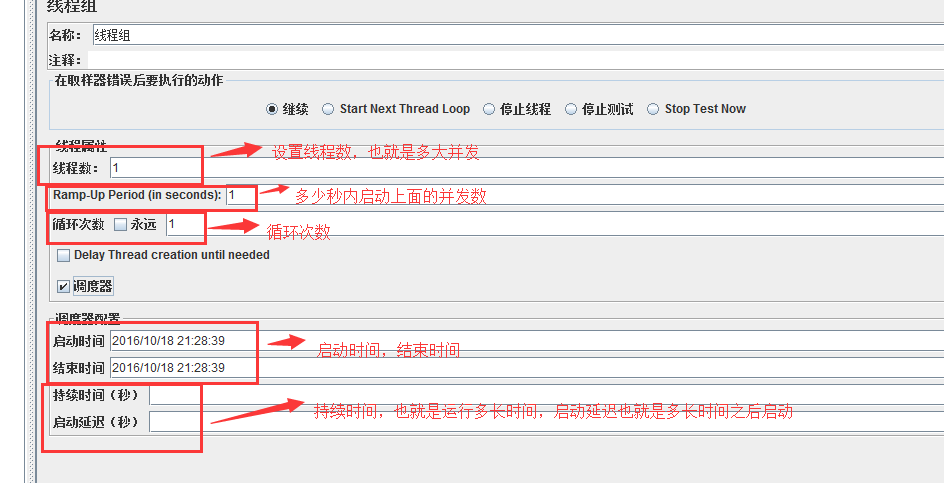
在做压测的时候,数据量少和数据量大的情况下,测试的结果是不一样的,所以,我们在设计场景的时候是要考虑到这种情况的,要测试数据库中数据量大和数据量小的情况,如果是要测试数据量大的情况下,就要造数据了,造数据可以使用jmeter,操作数据库来造数据,也可以使用python连接数据库,批量的造数据。
2、压力测试结果展示
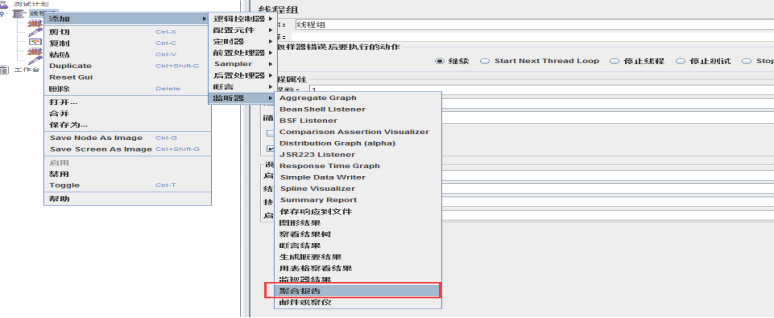
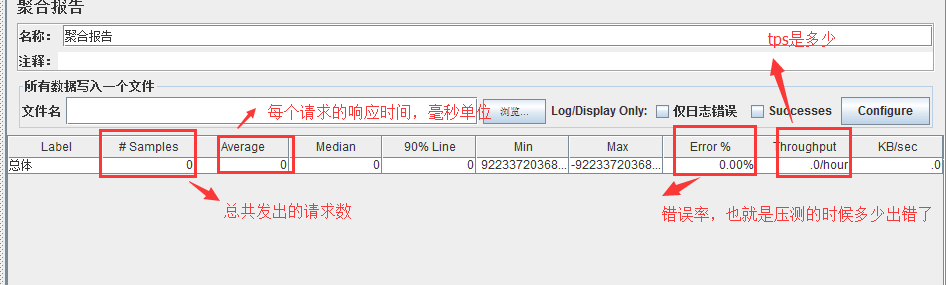
3、linux下运行jemeter压力测试
我们在做测试的时候,有时候要运行很久,公司用的测试服务器一般都是linux,就可以运行在linux下面,linux下面不能像windows一样有图形化界面,那怎么运行脚本呢,就先在windows上把脚本做好,然后在linux下运行即可,linux下运行jmeter是在jmeter的bin目录下的jmeter.sh这个shell脚本。
sh jmeter.sh -n –t a.jmx -l res.jtl
-n代表以没有图形化界面启动,-t代表后面是测试脚本,a.jmx也就是我们做好的jmeter脚本,-l代表测试结果 res.jtl就是测试结果文件,查看结果的话,在查看结果树视图中导入这个res.jtl就可以查看到测试结果了
windows下cmd窗口运行jemeter脚本:
jmeter.bat -n -t D:\work\day2_1.jmx -l res.jtl
报告文件res.jtl文件就在jemeter的bin目录下,也可以制定路径;然后再jemeter线程组里添加一个聚合报告,按如下操作选择对应的jtl就可以查看(一般什么格式都行,但是这个jtl格式文件jemeter可以直接识别)
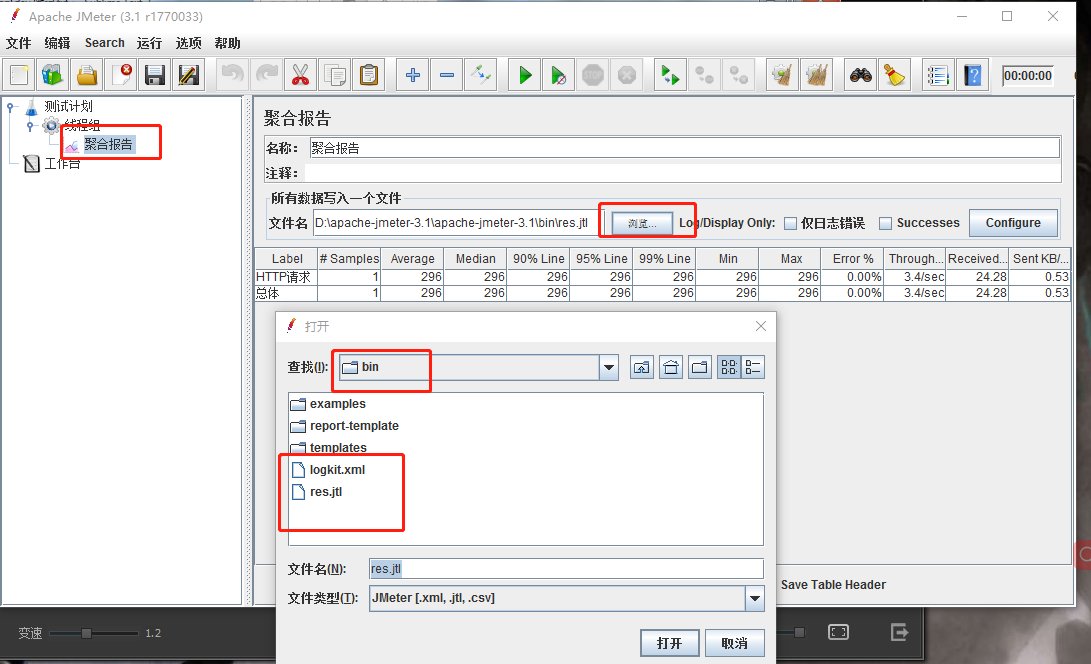
4、jemeter添加负载机
我们在压测的时候,可能并发比较大, 一台机子已经启动不了那么多并发了,这个时候我们就要使用多台机子一起来发压力,就要添加压力机,添加压力机怎么添加呢,首先要在做压力机的机子上启动jmeter的代理,然后做为控制机的机子上添加上压力机的ip即可。
Jmeter的bin目录下有一个jmeter-server,启动它即可,windows机子作为压力机的话,运行jmeter-sever.bat,linux作为压力机的话,运行jmeter-server。 然后在作为控制机的jmeter配置文件里添加压力机ip即可,jmeter的配置文件在bin目录下jmeter.properties,添加压力机的时候,在配置文件里面找到remote_hosts添加ip,然后重启jmeter就可以看到远程压力机了
Jemeter 添加压力机:
1、现在其他的负载机(另外的电脑)上启动jemeter-server
2、主控机和负载机:
3、 修改主控机配置文件,找 remote_hosts 然后把负载机的ip加入到后面即可
remote_hosts=127.0.0.1:1099,192.168.1.109:2010
默认端口号是:1099 但是一般启动前都需要进行确认
3、启动时候选择远程全部运行
Ps:如果有参数化文件,那么文件的位置必须是同样的位置 同样的脚本